Bazen istenmeyen nesneler veya insanlar fotoğraflarımızın içine girerek genel kompozisyonu bozabilir. Neyse ki artık piyasada bu istenmeyen unsurları resimlerimizden kaldırabilecek birçok resim düzenleyici var. Bu yazıda üç etkili yöntem paylaşılacak: fotoğraflardan nesneleri kaldır.
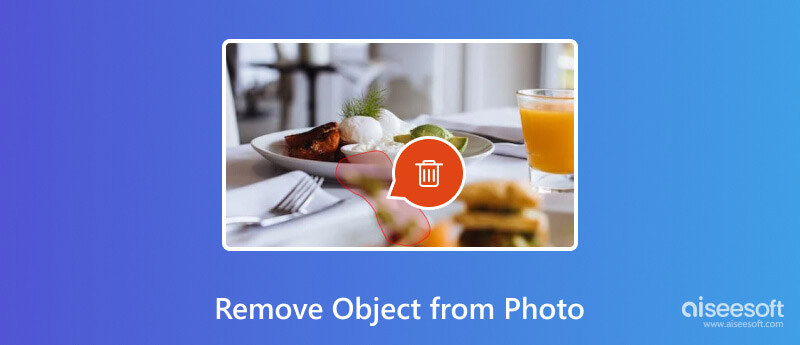
İstenmeyen kişileri veya nesneleri fotoğrafınızdan kaldırmanın ücretsiz ve hızlı bir yolunu istiyorsanız popüler uygulamayı kullanabilirsiniz. Aiseesoft Ücretsiz Filigran Temizleyici Çevrimiçi. Fotoğraflarınızdan bir şeyi kaldırmak için kullanılabilecek çevrimiçi bir resim düzenleyicidir. Fotoğraf düzenleme deneyimi olmayanlar veya herhangi bir yazılım indirmek istemeyenler için harika bir seçenektir. Bir resimden istenmeyen metinleri, filigranları, kişileri veya diğer nesneleri kaldırmak için aşağıdaki kılavuzu kullanabilirsiniz.
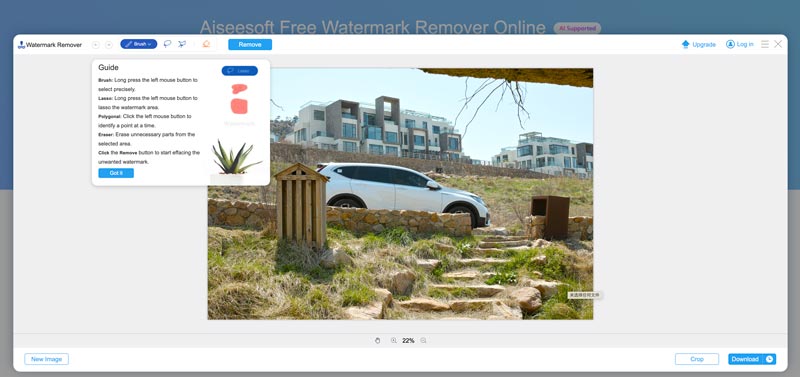
Fotoğraf yüklendikten sonra ekranın sol üst kısmında çeşitli araçlar göreceksiniz. Özelliklerine erişmek ve nasıl kullanılacağını öğrenmek için bir kılavuz alırsınız.
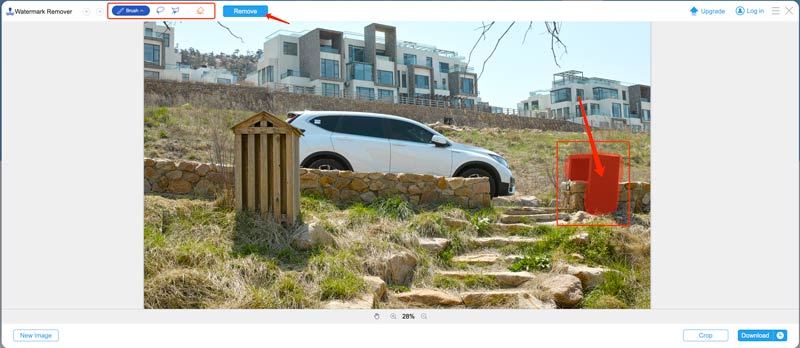
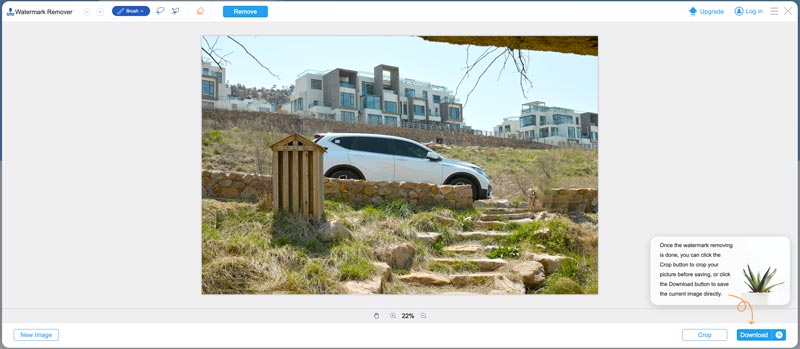
Adobe Photoshop, yaygın olarak kullanılan tüm görüntü düzenleme işlevlerini taşıyan güçlü bir araçtır. İstenmeyen nesneleri fotoğraflarınızdan kolayca kaldırmanıza olanak tanır. Bunu yapmanın birkaç farklı yolu vardır, ancak en yaygın yöntem, İçeriğe Uygun Dolgu alet. Bu bölüm, Photoshop kullanarak bir resimden bir şeyi kaldırmanın ayrıntılı adımlarında size rehberlik edecektir.
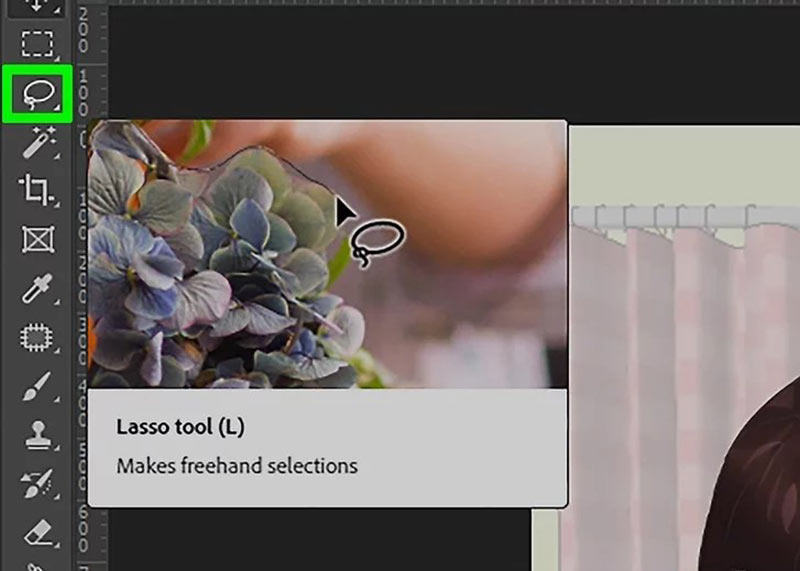
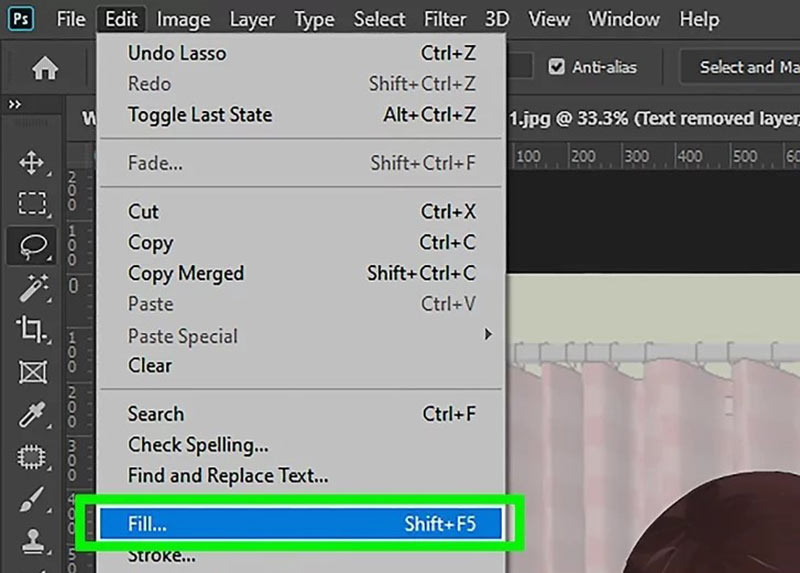
Photoshop, nesneyi fotoğrafınızdan kaldırabilir ve onu çevredeki piksellerle değiştirebilir. Kaldırma sonuçları, nesnenin karmaşıklığına ve fotoğrafın arka planına bağlı olarak değişiklik gösterebilir.
İster istenmeyen kişilerin olduğu bir grup fotoğrafı olsun, ister yalnızca dikkat dağıtıcı unsurları ortadan kaldırmak istiyor olun, bir kişiyi fotoğraftan çıkarmak isteyebilirsiniz. Neyse ki, akıllı telefonlarda bulunan güçlü düzenleme araçları sayesinde, bir kişiyi fotoğraftan silmek basit ve anlaşılır bir süreç haline geldi.
İlk adım bir kişiyi fotoğraftan kaldırmak iPhone veya Android telefonda doğru düzenleme uygulamasını seçmektir. Varsayılan Fotoğraflar uygulaması temel düzenleme özellikleri sunsa da, gelişmiş düzenleme özelliklerine sahip daha güçlü bir araca ihtiyacınız olabilir.
Mükemmel düzenleme araçları sunan bazı popüler uygulamalar arasında Adobe Photoshop Express, Snapseed ve TouchRetouch yer alır. İstenmeyen nesnelerin veya kişilerin resimlerinizden hassas bir şekilde seçilmesine ve kusursuz bir şekilde kaldırılmasına olanak tanır.
Tercih ettiğiniz uygulamayı seçtikten sonra, istenmeyen kişiyi fotoğrafınızdan kaldırmak için gerekli araçları kullanabilirsiniz. Çoğu düzenleme uygulamasında, kişiyi sorunsuz bir şekilde izole etmenize ve silmenize olanak tanıyan Seçim veya Fırça aracı gibi araçlar bulunur. Silmek istediğiniz kişinin kenarlarını dikkatlice belirlemek için seçim aracını kullanın. Ardından seçilen alanı çevrenin bir kopyasıyla değiştirin.
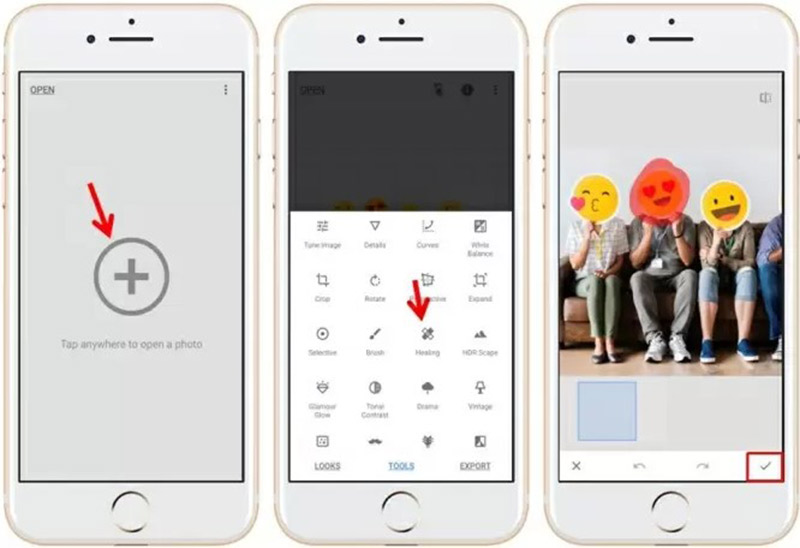
Kişiyi çıkardıktan sonra görüntünün rengini, ışığını ve diğer özelliklerini çevredeki alanlarla eşleşecek şekilde ayarlayarak hiçbir iz kalmamasını sağlayabilirsiniz. Görüntüyü yakınlaştırın ve herhangi bir kusur veya tutarsızlık olup olmadığını dikkatlice inceleyin.
Photoshop olmadan bir fotoğraftan bir nesneyi nasıl kaldırabilirim?
Photoshop olmadan bir fotoğraftan bir nesneyi kaldırmanın birkaç yolu vardır. Gibi ücretsiz bir çevrimiçi araç kullanabilirsiniz. Ücretsiz Çevrimiçi Filigran Sökücü, Pixlr, Canva veya Fotor, özel bir fotoğraf düzenleme uygulaması ve hatta telefonunuzun fotoğraf düzenleme uygulamasındaki yerleşik araçlar.
PowerPoint kullanarak fotoğraf arka planınızı nasıl kaldırırsınız?
PowerPoint, resim arka planını şeffaf hale getirmek için bir arka plan kaldırma işlevine sahiptir. Erişmek için Resim Formatı sekmesine gidin. Arkaplanı kaldırın özellik. Resim içeriğinizi analiz edecek ve resim dosyanızın arka plan kısmını seçecektir. Kaldırmak istediğiniz arka plan bölgesini manuel olarak seçmek için Tutulacak Alanları İşaretle veya Kaldırılacak Alanları İşaretle seçeneğini kullanabilirsiniz.
Photoshop ücretsiz deneme sürümü sunuyor mu?
Evet, Adobe Photoshop, abonelik taahhütünde bulunmadan önce kullanmanıza olanak tanıyan ücretsiz bir deneme sürümü sunar. Ücretsiz deneme sürümünü indirmek ve Photoshop'un özelliklerine erişmek için Adobe'nin resmi web sitesini ziyaret edebilirsiniz.
Fotoğraftaki mevcut nesneyi bir başkasıyla değiştirebilir miyim?
Evet, fotoğraf düzenleme yazılımını kullanarak bir fotoğraftaki nesneleri başka bir nesneyle değiştirebilirsiniz. Bu görevi gerçekleştirmenize yardımcı olabilecek Adobe Photoshop, GIMP veya Pixlr gibi birçok güçlü araç mevcuttur. Ancak kusursuz ve gerçekçi sonuçlar elde etmek için belirli düzeyde beceri ve deneyim gerekebileceğini unutmayın.
Sonuç
Fotoğraflarımızın istenmeyen nesneler içerdiği zamanlar vardır. Bu yazıda üç kolay yol anlatılıyor resimlerinizdeki nesneleri kaldırın. Yukarıdaki görsel düzenleyicilerin yardımıyla fotoğraflardan istenmeyen nesnelerin kaldırılması mümkün hale geldi.
Video ve Görüntü Filigranı
Filigran Nedir? Filigran Temizleyici Filigran Kaldırma Uygulaması Photoshop'ta Filigranı Kaldırma Fotoğraftan Filigranı Kaldır İstenmeyen Nesneleri Fotoğraftan Kaldır Bir Resimden Metni Kaldırma Filigranı Videodan Kaldırma TikTok Filigranını Kaldır Videodan Metni Kaldır Bandicam Filigranını Kaldır GIF'ten Filigranı Kaldır
Video Converter Ultimate, videoları ve müziği 1000 formatta ve daha fazlasında dönüştürmek, geliştirmek ve düzenlemek için mükemmel bir video dönüştürücü, düzenleyici ve geliştiricidir.
%100 Güvenli. Reklamsız.
%100 Güvenli. Reklamsız.